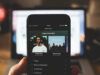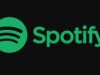Come cambiare metodo di pagamento Spotify
Di recente ti sei reso conto che la tua carta di debito o di credito, utilizzata per saldare l'abbonamento dei vari servizi online a cui sei iscritto, è scaduta o in scadenza: di conseguenza, ti sei sùbito attivato per modificare l'impostazione relativa al metodo di pagamento sui rispettivi account.
Arrivato il turno di Spotify, però, non sei riuscito a individuare sùbito una funzione in grado di ottemperare a questa esigenza, motivo per cui hai iniziato a cercare sulla Rete informazioni più precise al riguardo approdando qui, su questo mio tutorial.
Ebbene, la tua ricerca può tranquillamente dirsi conclusa: ho realizzato questa guida, infatti, appositamente per illustrarti come cambiare metodo di pagamento Spotify sui vari dispositivi compatibili con la piattaforma in questione. Allora, hai qualche minuto di tempo libero da dedicarmi? Sì? Perfetto, vedrai che non te ne pentirai e che a breve risolverai anche questa piccola incombenza. A questo punto non mi resta che lasciarti alla lettura dei prossimi paragrafi, augurandoti buon proseguimento!
Indice
Metodi di pagamento supportati

Prima di mostrarti i vari step procedurali relativi alle diverse piattaforme compatibili con Spotify, credo sia opportuno fare chiarezza su quelli che sono i metodi di pagamento supportati: di base, come probabilmente già saprai, è sempre possibile impostare come strumento di pagamento una carta di credito, anche prepagata, afferente ai circuiti Visa, Mastercard, American Express o Postepay.
Inoltre, se disponi di un account PayPal, puoi facilmente aggiungerlo nelle impostazioni del tuo profilo per fare in modo che il trasferimento di denaro avvenga senza dover fornire le coordinate della tua carta di credito/debito, o utilizzando anche un eventuale saldo del conto stesso.
Come dici? Hai ricevuto un buono regalo Spotify e vorresti utilizzarlo per effettuare il prossimo rinnovo? In tal caso devi sapere, innanzitutto, che il suo riscatto va eseguito entro 12 mesi dall'emissione, e che, come puoi facilmente immaginare, al successivo rinnovo verrà utilizzato nuovamente il metodo di pagamento predefinito precedentemente impostato. Ad ogni modo, qui puoi trovare tutte le informazioni che ti occorrono per eseguire l'operazione.
Se, invece, rientri nei parametri per l'ottenimento del Bonus Cultura e desideri convertirlo in un buono per pagare il tuo abbonamento Spotify Premium con 18app, è prevista la possibilità di usufruire di appositi pacchetti durata di 1 mese, 3 mesi, 6 mesi o 1 anno. Anche per questa occorrenza ho realizzato una guida dedicata nella quale ti spiego tutti i passaggi da eseguire per portare a termine con successo l'operazione.
Per concludere, Spotify ha stretto un'importante partnership commerciale con Google per consentire a coloro che utilizzano Android di scegliere se eseguire il pagamento della sottoscrizione con il sistema proprietario di Spotify o con Google Play Store. Al momento in cui scrivo, tuttavia, tale possibilità non risulta ancora attiva.
Modificare metodo di pagamento Spotify
Fatte le opportune premesse in merito agli strumenti di pagamento accettati, ora, in che modo occorre procedere per modificare metodo di pagamento Spotify: per facilitarti le cose ho realizzato dei capitolo dedicati alle varie piattaforme sulle quali il servizio in questione è disponibile.
Da PC
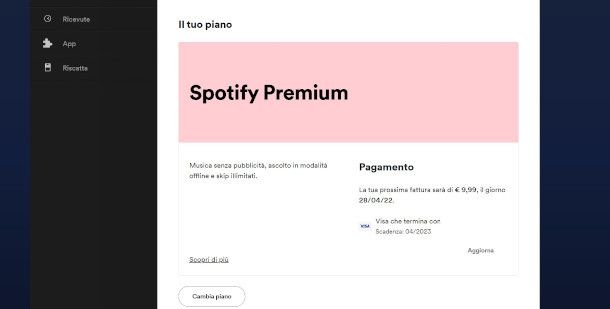
Se intendi operare da PC per aggiornare o sostituire il metodo di pagamento precedentemente impostato sul tuo profilo Spotify, la procedura da seguire, come vedrai a breve, è particolarmente facile e intuitiva: l'interfaccia del sito del popolarissimo servizio di streaming musicale, infatti, rappresenta la soluzione migliore per portare a termine il compito nella maniera più immediata.
Per cominciare, dunque, collegati alla pagina principale del sito di Spotify tramite il tuo browser preferito ed esegui l'accesso pigiando la voce Accedi collocata in alto a destra, inserendo le relative credenziali (o selezionando il metodo di riconoscimento prescelto se hai effettuato la registrazione con Google, Apple o Facebook) e cliccando nuovamente sul sottostante pulsante Accedi.
Una volta fatto ciò verrai rimandato all'interfaccia principale del lettore Web di Spotify: per proseguire, pigia sull'immagine del tuo profilo situata in alto a destra e, dal menu contestuale che compare, seleziona l'opzione Account. In tal modo, verrai sùbito reindirizzato alla pagina che mostra la panoramica del tuo account, e dovrai semplicemente scorrerla verso il basso per visualizzare la sezione Il tuo Piano.
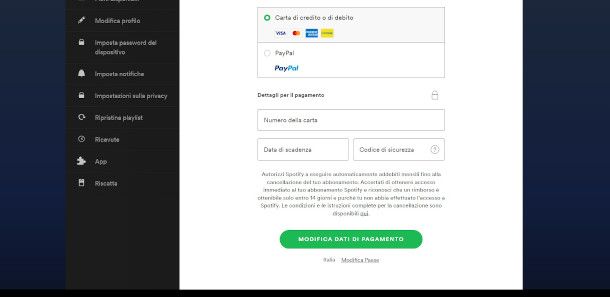
A seguire, premi sulla dicitura Aggiorna collocata in basso a destra, appena al di sotto dell'indicazione del metodo di pagamento attuale, e potrai accedere a una nuova schermata che mostra le opzioni di modifica dei piani di pagamento. Se, dunque, intendi impostare una nuova carta di credito o di debito clicca sul pallino corrispondente, quindi compila il modulo che compare poco più in basso con i relativi estremi (Numero della carta, Data di scadenza e Codice di sicurezza) e clicca il pulsante Modifica dati di pagamento.
Se, invece, desideri utilizzare il tuo account PayPal, dopo aver selezionato l'opzione in questione dovrai pigiare sul sottostante bottone Prosegui con l'acquisto: verrai trasferito nell'arco di pochi istanti al sito di PayPal e, una volta eseguita l'accesso, ti basterà scegliere il metodo di pagamento fra quelli già associati al tuo profilo (o inserirne uno nuovo utilizzando la funzione Aggiungi una carta) per poi premere i pulsanti Continua e, a seguire, Accetta e continua.
Come dici? Mi chiedi se è possibile utilizzare la versione Desktop di Spotify installata sul tuo computer per eseguire l'operazione? La risposta è certamente sì: una volta premuto sul simbolo del tuo profilo e selezionato la voce Account dal menu che compare, verrai comunque reindirizzato alla pagina Web di gestione dell'account Spotify esposta nei paragrafi precedenti risultando già autenticato, e potrai così proseguire seguendo le medesime istruzioni.
Da app
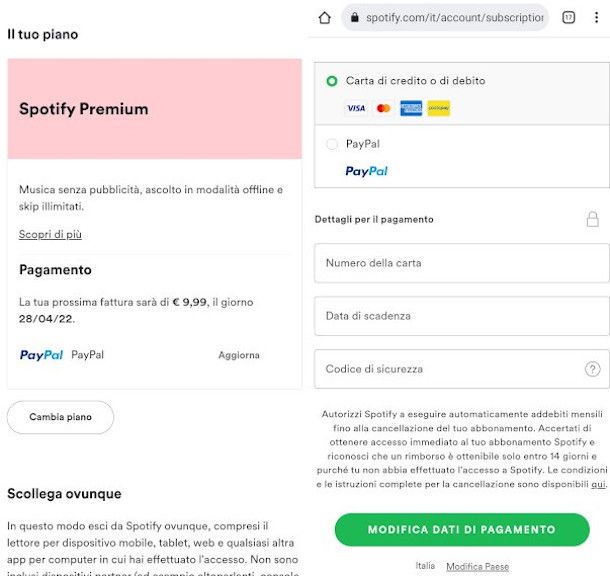
Se stai cercando di modificare il metodo di pagamento direttamente dall'app Spotify installata sul dispositivo mobile che utilizzi di frequente per ascoltare la tua musica preferita, devo purtroppo informarti che, nel momento in cui scrivo, qui è possibile solamente consultare il piano attuale senza poter visualizzare il metodo di pagamento impostato né, di conseguenza, cambiarlo.
Tuttavia, puoi comunque procedere dal tuo smartphone o tablet (sia Android che iOS/iPadOS) collegandoti dal tuo browser preferito alla pagina principale del sito di Spotify in versione mobile. Una volta fatto ciò, premi il simbolo [☰] collocato in alto a destra, quindi pigia sulla voce Accedi ed esegui l'accesso alla schermata successiva.
Non appena visualizzi l'interfaccia del lettore Web di Spotify, pigia sul simbolo dell'ingranaggio collocato in alto a destra e, dal menu contestuale che ti viene proposto, sfiora l'opzione Visualizza account, quindi scorri la successiva schermata che mostra la panoramica del tuo account verso il basso fino a individuare la sezione Il tuo piano: al suo interno troverai riportato il dettaglio dell'importo da pagare, della scadenza dell'addebito e del sistema attualmente impostato.
Arrivato a questo punto, sfiora la voce Aggiorna posizionata in basso a destra del suddetto riquadro e, al passaggio successivo, seleziona il nuovo strumento di pagamento eseguendo un tap sull'opzione preferita scegliendo fra Carta di credito e PayPal. Nel primo caso dovrai semplicemente compilare i campi sottostanti con i dati della tua carta e pigiare sul bottone Modifica dati di pagamento per completare l'operazione, mentre nel secondo, dopo aver premuto il pulsante Prosegui con l'acquisto, verrai rimandato al sito di PayPal e, una volta effettuata l'accesso, potrai selezionare (o aggiungere) il metodo di pagamento con il quale desideri saldare i futuri rinnovi dell'abbonamento a Spotify.
Nel caso, invece, in cui tu abbia sottoscritto l'abbonamento a Spotify dal tuo iPhone/iPad avvalendoti dei pagamenti in-app messi a disposizione da Apple, in tal caso dovrai necessariamente procedere all'annullamento dello stesso dalle opzioni del dispositivo, andando nel menu Impostazioni > [tuo nome] > Abbonamenti (se non sai come fare leggi pure la mia guida dedicata) e attendere che questo torni alla versione Free. A seguire, potrai abbonarti nuovamente scegliendo il metodo di pagamento preferito fra quelli supportati.
Da altri device
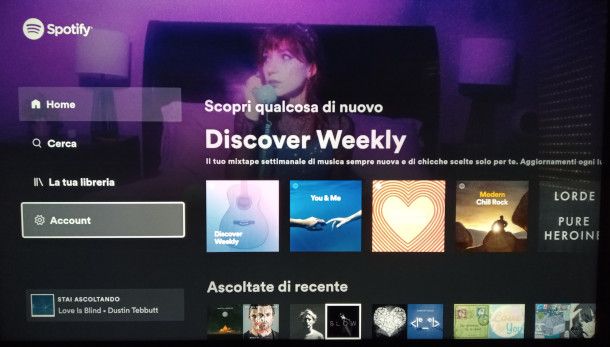
Una delle caratteristiche che rende Spotify uno dei servizi più gettonati per ascoltare musica in streaming risiede senza dubbio nella versatilità della piattaforma: la sua app, infatti, può essere installata su diverse tipologie di dispositivi, come Smart TV e console per videogiochi, device che integrano Alexa o, ad esempio, anche su Chromecast, Apple TV e Fire TV Stick/Cube.
Tuttavia, non si può dire altrettanto per quanto riguarda, in generale, la gestione delle impostazioni del profilo (compresa, quindi, anche quella relativa ai metodi di pagamento) da altri device: nei suoi menu, infatti, non sono presenti funzionalità in grado di rispondere all'esigenza di modificare lo strumento di pagamento.
È possibile, come nel caso dell'app per dispositivi mobili, procedere dal browser del televisore o della console, seguendo, dunque, gli stessi step illustrati nel capitolo dedicato alla procedura da PC, ma trattandosi di una soluzione non particolarmente comoda ti suggerisco, ove possibile, di fare direttamente riferimento a quest'ultima soluzione per eseguire velocemente l'operazione.

Autore
Salvatore Aranzulla
Salvatore Aranzulla è il blogger e divulgatore informatico più letto in Italia. Noto per aver scoperto delle vulnerabilità nei siti di Google e Microsoft. Collabora con riviste di informatica e cura la rubrica tecnologica del quotidiano Il Messaggero. È il fondatore di Aranzulla.it, uno dei trenta siti più visitati d'Italia, nel quale risponde con semplicità a migliaia di dubbi di tipo informatico. Ha pubblicato per Mondadori e Mondadori Informatica.